Chromebook ổn định và an toàn nhưng các tùy chọn sửa chữa Chromebook bị hỏng có phần hạn chế. Nếu bạn không lo lắng về việc mất dữ liệu, powerwash Chromebook là một trong những cách tốt nhất để khôi phục chức năng của nó. Dưới đây là hai phương pháp bạn có thể sử dụng để khôi phục cài đặt gốc cho Chromebook của mình.
Cách khôi phục cài đặt gốc Chromebook thông qua Settings
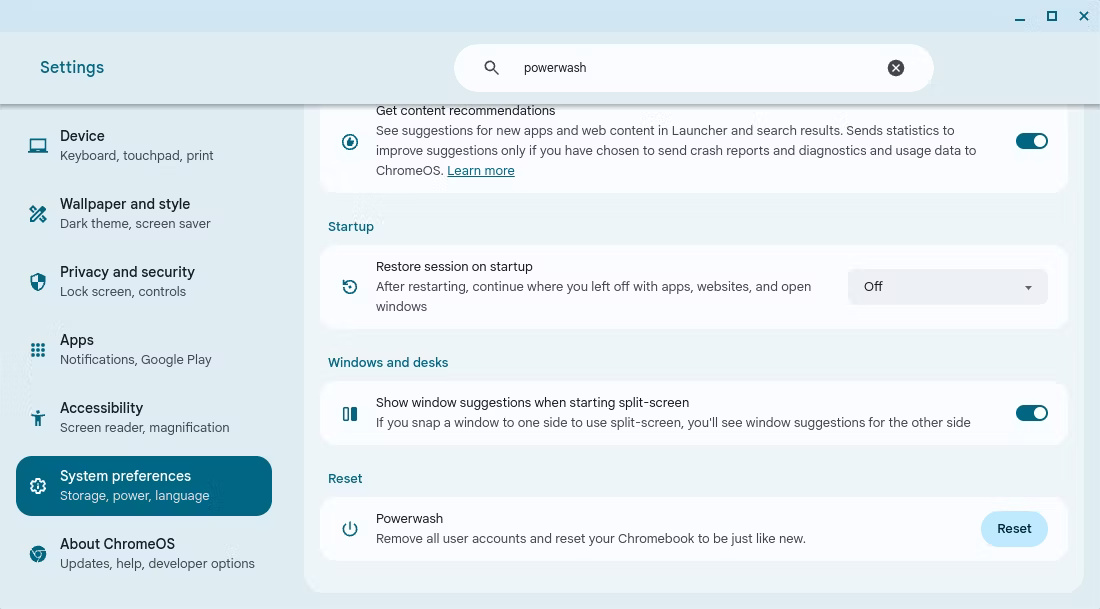
Khôi phục cài đặt gốc (hoặc "powerwash") Chromebook là tùy chọn khôi phục đơn giản nhất mà bạn có thể sử dụng để cố gắng sửa chữa Chromebook của mình. Khi khôi phục cài đặt gốc cho Chromebook, powerwash sẽ xóa tất cả dữ liệu được lưu trữ cục bộ nhưng ưu điểm là không cần cài đặt lại ChromeOS.
Thao tác này sẽ xóa các tài khoản Google được liên kết, đồng thời cũng sẽ xóa mọi mạng đã lưu và quyền tài khoản chủ sở hữu trên thiết bị. Vì powerwash xóa tất cả cấu hình hệ thống nên nó có khả năng sửa chữa các sự cố hệ điều hành mà bạn có thể đã vô tình tạo ra.
Tuy nhiên, việc khôi phục cài đặt gốc cho Chromebook không thể khắc phục được sự cố với hệ điều hành. Nếu sự cố xảy ra với Chromebook vẫn tiếp diễn, có thể cần phải cài đặt lại ChromeOS để khắc phục sự cố.
Lưu ý: Hãy nhớ rằng bạn sẽ mất tất cả các file được lưu trữ cục bộ nếu khôi phục cài đặt gốc cho Chromebook. Hhãy sao lưu các file trên ổ đĩa ngoài hoặc lên đám mây.
Để hard reset Chromebook thông qua Settings, hãy thực hiện các bước sau:
1. Nhấp vào thời gian trên thanh tác vụ ở góc dưới bên phải màn hình rồi chọn biểu tượng bánh răng để mở ứng dụng Settings.
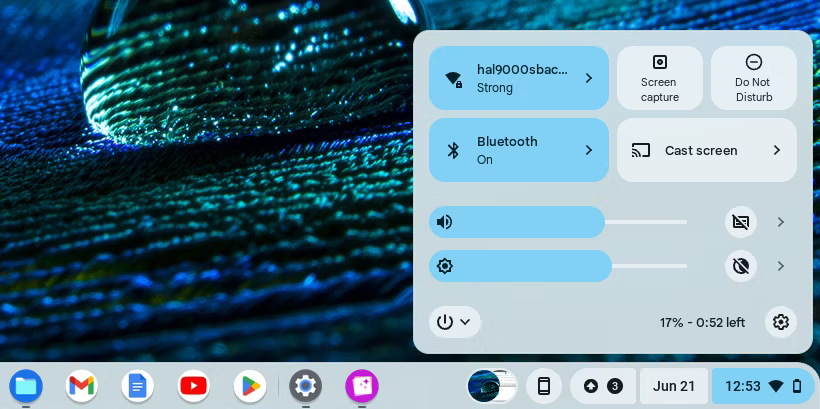
2. Tìm và chọn System Preferences trong menu điều hướng ở bên trái của ứng dụng Settings.
3. Trong các tùy chọn mở rộng xuất hiện trên bảng điều khiển chính, hãy cuộn xuống cho đến khi tìm thấy phần Reset.
4. Trong phần Reset, hãy nhấp vào nút Reset ở bên phải tùy chọn Powerwash để khôi phục Chromebook.
5. Một lời nhắc sẽ xuất hiện yêu cầu khởi động lại thiết bị trước khi reset. Nhấp vào Restart để bắt đầu powerwash.
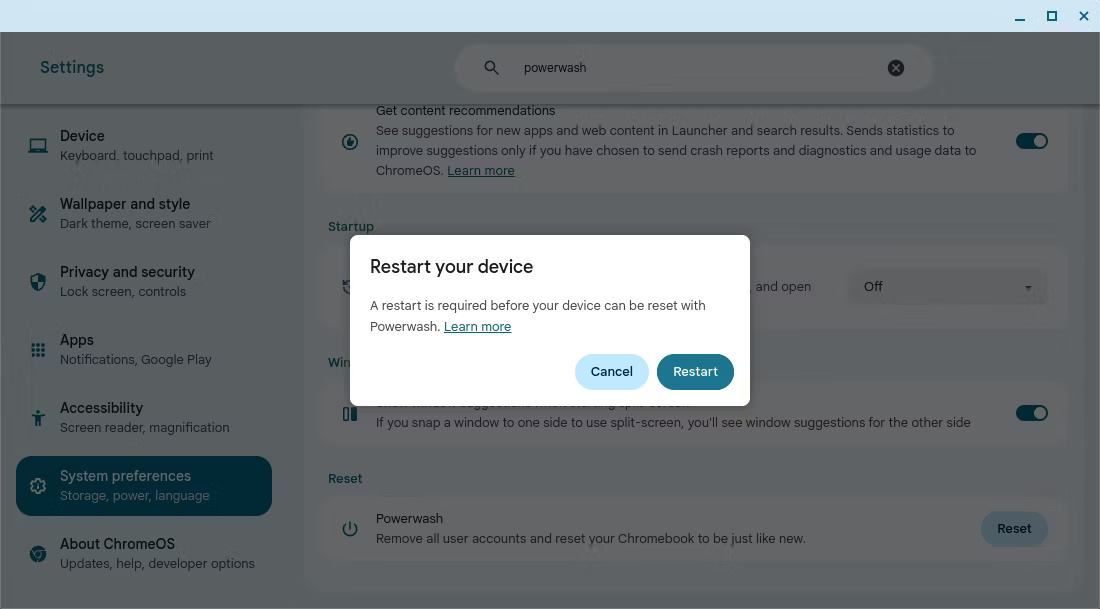
Lưu ý: Nếu định tặng Chromebook của mình cho người khác, hãy đảm bảo xóa mọi thiết bị lưu trữ bên ngoài, chẳng hạn như thẻ SD. Powerwash chỉ xóa chính ổ cứng của Chromebook.
Cách khôi phục cài đặt gốc cho Chromebook đã đăng xuất
Bạn không thể truy cập Settings nếu bị khóa khỏi Chromebook và không có hy vọng khắc phục sự cố với Chromebook khi không thể truy cập thiết bị. May mắn thay, có một giải pháp thay thế để khôi phục cài đặt gốc cho Chromebook đã đăng xuất.
Cảnh báo: Không nên cố gắng khôi phục cài đặt gốc cho Chromebook ở trường học hoặc thiết bị được quản lý. Nếu đang gặp sự cố với một thiết bị được quản lý, tốt hơn hết bạn nên yêu cầu trợ giúp thay vì gây ra khả năng làm hỏng thiết bị.
Dưới đây là cách khôi phục cài đặt gốc cho Chromebook, ngay cả khi thiết bị đã đăng xuất:
- Khởi động Chromebook và đợi màn hình khóa xuất hiện. Tốt nhất, Chromebook phải được cắm sạc trước khi bạn cố gắng khôi phục cài đặt gốc.
- Nhấn đồng thời Ctrl + Alt + Shift + R để bắt đầu quá trình powerwash.
- Một lời nhắc sẽ xuất hiện hỏi bạn có muốn reset Chromebook này không. Nhấp vào nút Powerwash and Revert để khôi phục cài đặt gốc cho Chromebook.
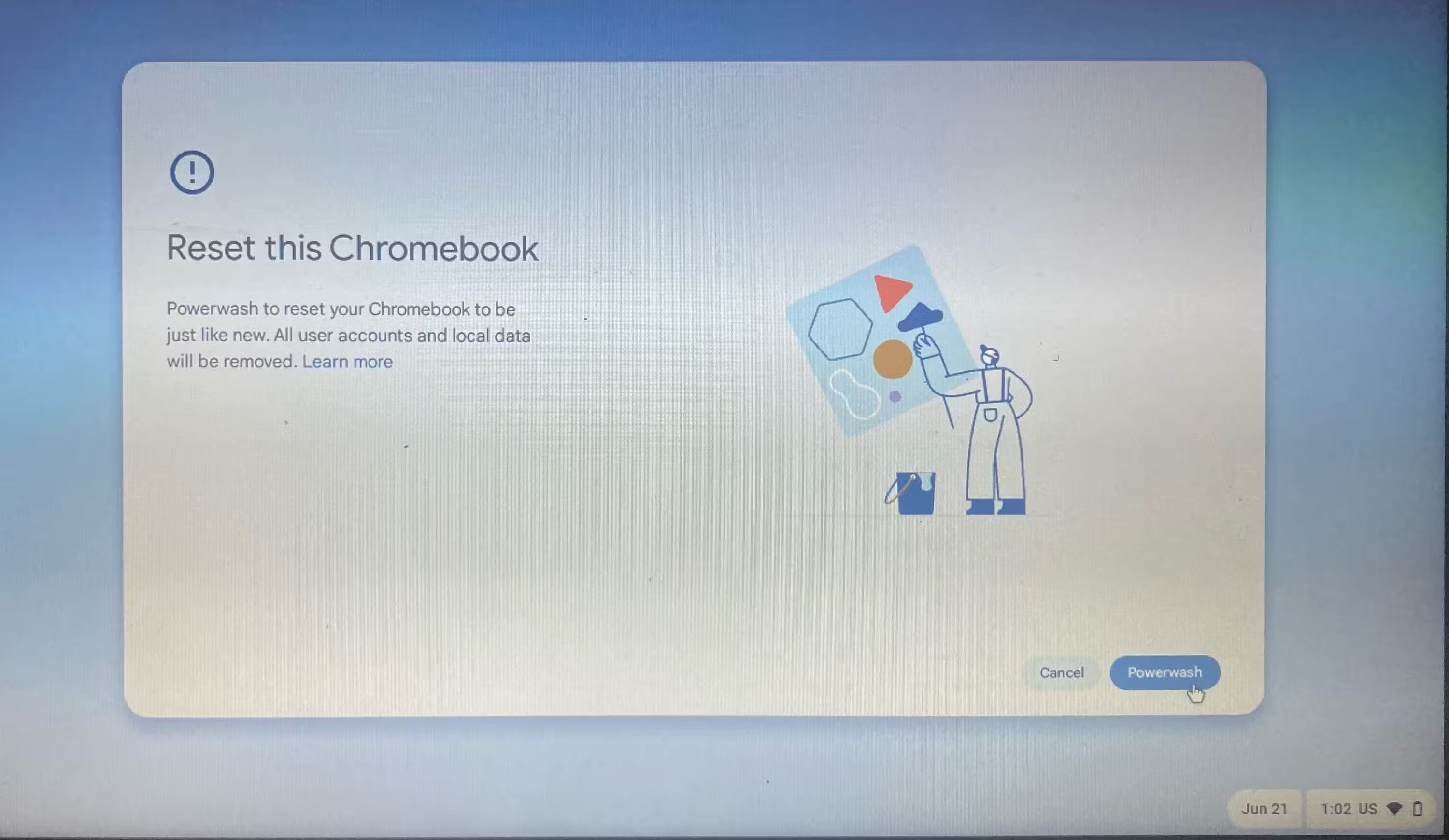
Sau khi reset Chromebook, bạn sẽ được nhắc đăng nhập vào tài khoản Google của mình và thiết lập thiết bị. Nếu đã sử dụng Google Drive để sao lưu dữ liệu trước khi khôi phục cài đặt gốc cho thiết bị thì bạn sẽ có thể truy cập được dữ liệu đó ngay lập tức sau khi đăng nhập.
Nếu việc khởi động lại Chromebook không giải quyết được sự cố đang gặp phải thì bạn có thể cần phải sửa chữa máy tính của mình bằng cách cài đặt lại ChromeOS.
Bất kể lý do bạn khôi phục cài đặt gốc cho Chromebook của mình là gì, powerwash là một quy trình mạnh mẽ có thể giúp ngay cả những thiết bị cũ nhất cũng hoạt động tốt như mới. Nếu cách này không giải quyết được sự cố trên Chromebook thì các chiến thuật như cài đặt lại ChromeOS cũng có thể hữu ích.
 Công nghệ
Công nghệ  AI
AI  Windows
Windows  iPhone
iPhone  Android
Android  Học IT
Học IT  Download
Download  Tiện ích
Tiện ích  Khoa học
Khoa học  Game
Game  Làng CN
Làng CN  Ứng dụng
Ứng dụng 



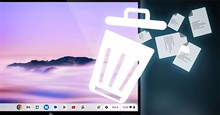




 Phần cứng
Phần cứng  Kiến thức sử dụng
Kiến thức sử dụng  Linh kiện máy tính
Linh kiện máy tính  CPU
CPU  RAM, Card
RAM, Card  Chuột & Bàn phím
Chuột & Bàn phím  Thiết bị mạng
Thiết bị mạng 









 Linux
Linux  Đồng hồ thông minh
Đồng hồ thông minh  macOS
macOS  Chụp ảnh - Quay phim
Chụp ảnh - Quay phim  Thủ thuật SEO
Thủ thuật SEO  Kiến thức cơ bản
Kiến thức cơ bản  Lập trình
Lập trình  Dịch vụ công trực tuyến
Dịch vụ công trực tuyến  Dịch vụ nhà mạng
Dịch vụ nhà mạng  Quiz công nghệ
Quiz công nghệ  Microsoft Word 2016
Microsoft Word 2016  Microsoft Word 2013
Microsoft Word 2013  Microsoft Word 2007
Microsoft Word 2007  Microsoft Excel 2019
Microsoft Excel 2019  Microsoft Excel 2016
Microsoft Excel 2016  Microsoft PowerPoint 2019
Microsoft PowerPoint 2019  Google Sheets
Google Sheets  Học Photoshop
Học Photoshop  Lập trình Scratch
Lập trình Scratch  Bootstrap
Bootstrap  Năng suất
Năng suất  Game - Trò chơi
Game - Trò chơi  Hệ thống
Hệ thống  Thiết kế & Đồ họa
Thiết kế & Đồ họa  Internet
Internet  Bảo mật, Antivirus
Bảo mật, Antivirus  Doanh nghiệp
Doanh nghiệp  Ảnh & Video
Ảnh & Video  Giải trí & Âm nhạc
Giải trí & Âm nhạc  Mạng xã hội
Mạng xã hội  Lập trình
Lập trình  Giáo dục - Học tập
Giáo dục - Học tập  Lối sống
Lối sống  Tài chính & Mua sắm
Tài chính & Mua sắm  AI Trí tuệ nhân tạo
AI Trí tuệ nhân tạo  ChatGPT
ChatGPT  Gemini
Gemini  Điện máy
Điện máy  Tivi
Tivi  Tủ lạnh
Tủ lạnh  Điều hòa
Điều hòa  Máy giặt
Máy giặt  Cuộc sống
Cuộc sống  TOP
TOP  Kỹ năng
Kỹ năng  Món ngon mỗi ngày
Món ngon mỗi ngày  Nuôi dạy con
Nuôi dạy con  Mẹo vặt
Mẹo vặt  Phim ảnh, Truyện
Phim ảnh, Truyện  Làm đẹp
Làm đẹp  DIY - Handmade
DIY - Handmade  Du lịch
Du lịch  Quà tặng
Quà tặng  Giải trí
Giải trí  Là gì?
Là gì?  Nhà đẹp
Nhà đẹp  Giáng sinh - Noel
Giáng sinh - Noel  Ô tô, Xe máy
Ô tô, Xe máy  Tấn công mạng
Tấn công mạng  Chuyện công nghệ
Chuyện công nghệ  Công nghệ mới
Công nghệ mới  Trí tuệ Thiên tài
Trí tuệ Thiên tài